HP笔记本电脑怎么重装系统?惠普笔记本重装系统教程
2025-10-03 14:27 来源:西西软件网 作者:佚名相信有许多用户在选择电脑的时候,都会选择惠普的笔记本电脑,不过随着我们使用时间的增加,惠普的笔记本电脑也会出现一系列的问题,而解决这些问题的最有效方法就是重装电脑系统,那么下面由在下就带着大家一起看看怎么解决吧!
惠普笔记本重装系统教程
推荐下载
石大师 (https://www.xitongzhijia.net/soft/242803.html)
重装方法
1、首先,下载石大师装机工具;下载完毕后,关闭所有的杀毒软件,然后打开软件,软件会进行提示,仔细阅读后,点击我知道了进入工具。
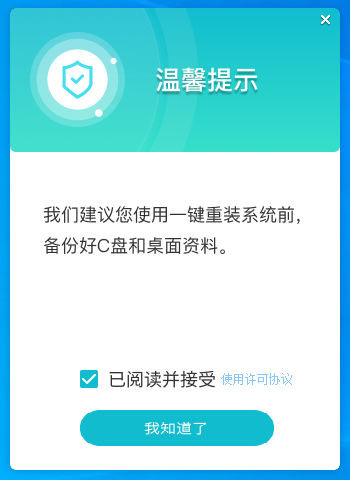
2、进入界面后,用户可根据提示选择安装Windows10 64位系统。注意:灰色按钮代表当前硬件或分区格式不支持安装此系统。
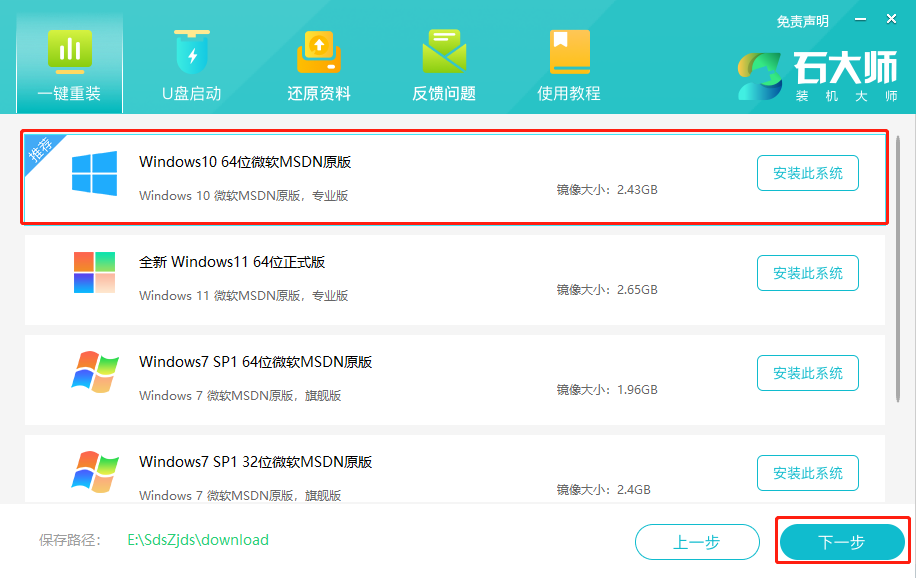
3、选择好系统后,点击下一步,等待PE数据和系统的下载。
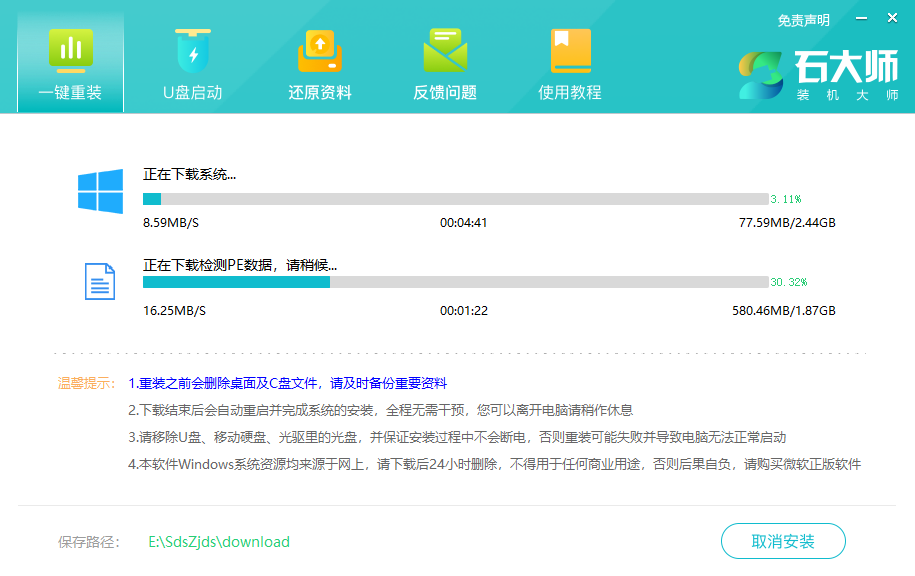
4、下载完成后,系统会自动重启。
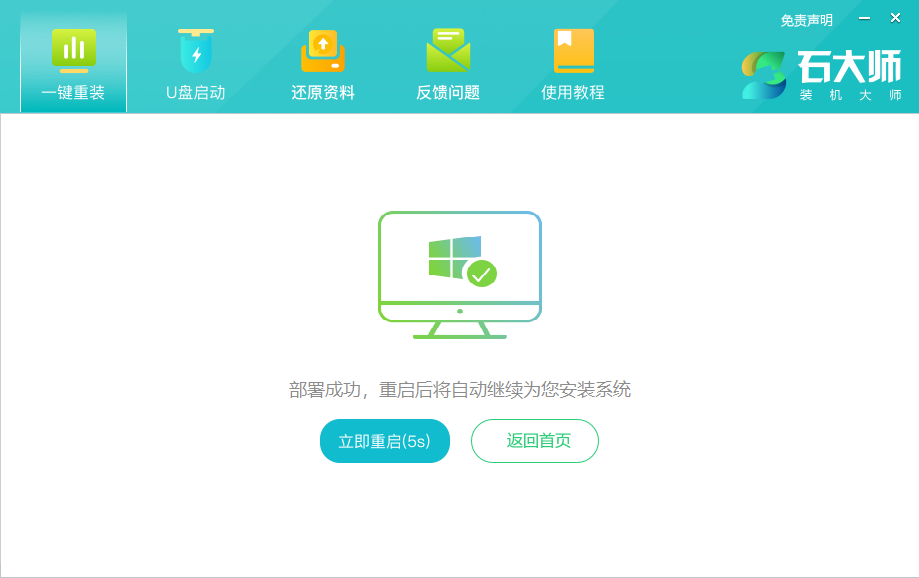
5、系统自动重启进入安装界面。
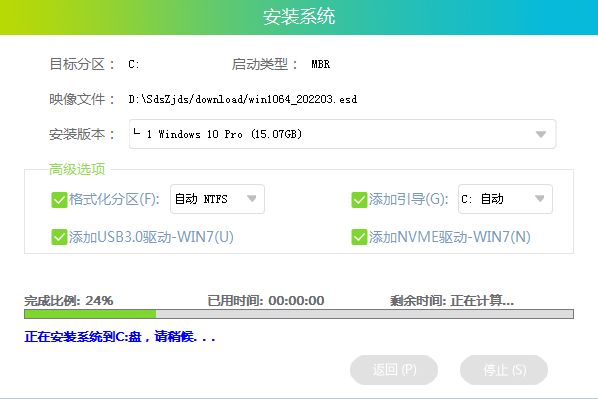
6、安装完成后进入部署界面,静静等待系统进入桌面就可正常使用了!
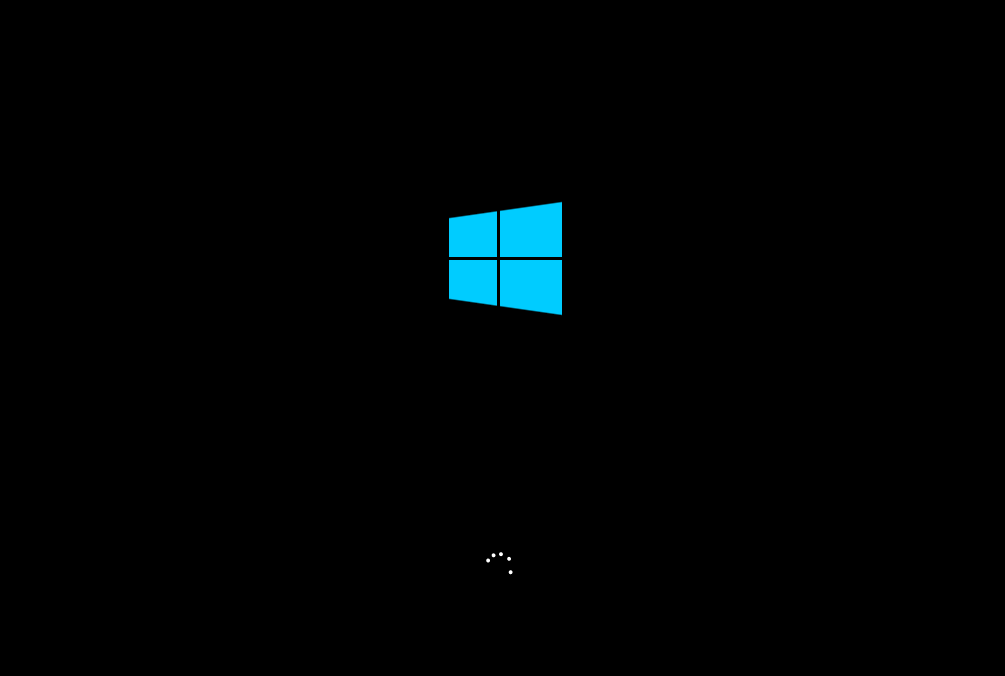
HP笔记本电脑怎么重装系统?惠普笔记本重装系统教程的内容了,文章的版权归原作者所有,如有侵犯您的权利,请及时联系本站删除,更多相关惠普笔记本重装系统的资讯,请关注收藏西西下载站。
下一篇:win11系统无法输入中文怎么办?win11不能打字只能打英文的解决方法











